阿里云盘共享相簿怎么创建
在介绍如何创建阿里云盘共享相簿的过程中,本文将提供详细的步骤指南。这项新功能允许用户与亲朋好友共享珍贵的照片,共同编辑一个相簿,非常适合保存所有人的美好回忆。
以下是详细步骤:
1. 下载并安装最新版本的阿里云盘:
- 首先,用户需要确保他们的设备上安装了最新版本的阿里云盘(v4.9.6)。如果还未更新,可以前往应用商店,搜索阿里云盘,并进行更新或安装。
2. 打开应用并导航至相册页面:
- 更新应用程序后,用户需打开阿里云盘,主界面或底部菜单通常有“相册”选项。点击此选项,进入您的个人相册页面。
3. 创建新的共享相簿:
- 在相册页面,用户将看到一个【新建共享相簿】的按钮。这可能是一个明显的加号图标、"新建"文字或其他提示创建的图标。点击这个按钮开始创建过程。
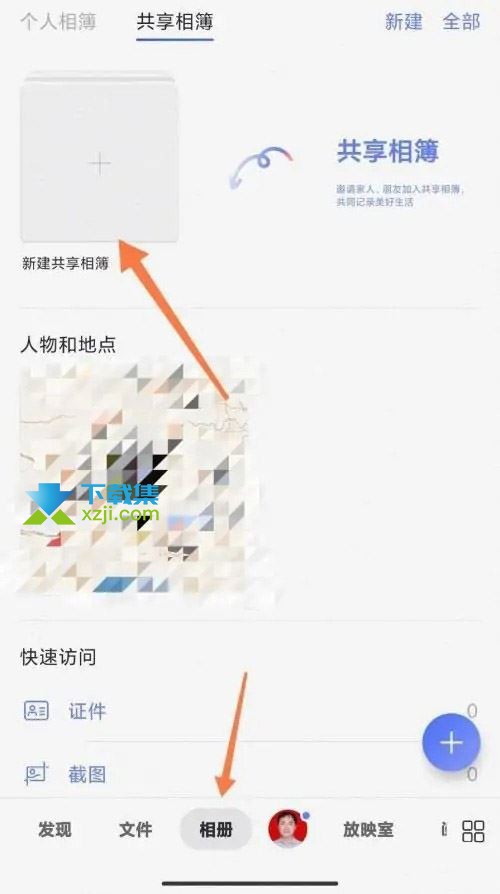
4. 命名并设置相簿详情:
- 选择新建共享相簿后,系统可能会提示用户为相簿命名并添加一些基本信息,如相簿描述、日期等。根据指示完成这些信息。
5. 邀请成员加入共享相簿:
- 创建好相簿后,下一步是邀请亲友共享。在新的共享相簿内,应该有一个【邀请成员】的选项。点击这个选项,用户可以通过多种方式邀请他人加入,如通过链接、二维码或直接通过阿里云盘内部的好友系统发送邀请。
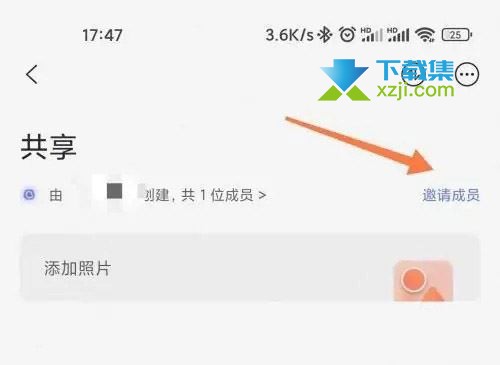
6. 共享并管理照片:
- 成员接受邀请加入共享相簿后,所有人都可以开始上传照片。用户可以选择照片上传,也可以删除或编辑相簿中的内容。
7. 确认创建并返回相册页:
- 完贵内容的编辑和上传完成后,用户可以返回相册主页面。在这里,他们应该能看到新创建的共享相簿已经成功添加到他们的相册集中。
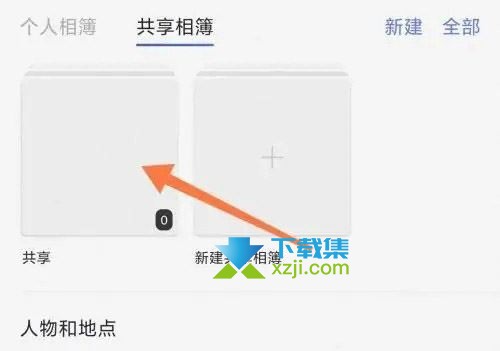
通过上述步骤,用户就能成功创建一个共享相簿,并与家人和朋友共享美好时光。这不仅使照片管理更加集中和高效,还增强了用户之间的互动和分享体验。
